Масштабируем тестирование на Go: интеграция с Allure TestOps без боли
Полное руководство по интеграции Allure в Go-тесты: от установки до CI/CD [2024]

Содержание
- Предварительные требования
- Установка и базовая настройка
- Настройка Allure TestOps
- Базовый пример интеграции
- Продвинутое использование
- CI/CD интеграция
- Решение проблем
- FAQ
Перед прочтением рекомендую подписаться на мой телеграмм канал, где вы сможете найти актуальные новости, примеры и хаки в мире разработки: @asanov_tech
1. Предварительные требования
1.1 Необходимые инструменты
- Go 1.16 или выше
- Git
- Доступ к Allure TestOps
1.2 Установка зависимостей
# Основная библиотека для работы с Allure
go get github.com/ozontech/allure-go
# Дополнительные зависимости
go get github.com/stretchr/testify
go get github.com/pkg/errorsОбязательно проверьте версии в go.mod:
module your-project
go 1.21
require (
github.com/ozontech/allure-go v0.6.32
github.com/stretchr/testify v1.9.0
)
2. Установка и базовая настройка
2.1 Установка allurectl
# Для MacOS Intel
curl -Lo ./allurectl https://github.com/allure-framework/allurectl/releases/latest/download/allurectl_darwin_amd64
# Для MacOS M1/M2
curl -Lo ./allurectl https://github.com/allure-framework/allurectl/releases/latest/download/allurectl_darwin_arm64
# Для Linux
curl -Lo ./allurectl https://github.com/allure-framework/allurectl/releases/latest/download/allurectl_linux_amd64
chmod +x ./allurectl
sudo mv ./allurectl /usr/local/bin/allurectl2.2 Настройка переменных окружения
# Обязательные переменные
export ALLURE_ENDPOINT="https://your-allure-server/api"
export ALLURE_TOKEN="your-token"
export ALLURE_PROJECT_ID="your-project-id"
# Опциональные переменные
export ALLURE_RESULTS_PATH="./allure-results"
export ALLURE_OUTPUT_FOLDER="./allure-report"3. Настройка Allure TestOps
3.1 Создание проекта в Allure TestOps
Шаги настройки:
- Создайте новый проект
- Получите Project ID (понадобится для конфигурации)
- Создайте API token в настройках пользователя
3.2 Структура тест-кейсов
Рекомендуемая организация тестов:
- Создавайте эпики для крупных функциональных блоков
- Группируйте тест-кейсы по фичам
- Используйте теги для удобной фильтрации
4. Базовый пример интеграции
4.1 Минимальная структура теста
package tests
import (
"testing"
"github.com/ozontech/allure-go/pkg/framework/provider"
"github.com/ozontech/allure-go/pkg/framework/runner"
"github.com/stretchr/testify/require"
)
// Базовая структура теста с Allure
func Test_BasicExample(t *testing.T) {
// Создаем новый runner
r := runner.NewRunner(t, "Basic Test Suite")
// Определяем тест-кейс
r.NewTest("simple test", func(t provider.T) {
// Привязка к тест-кейсу в Allure TestOps
t.ID("12345")
// Добавляем метаданные для группировки в отчетах
t.Epic("API Tests")
t.Feature("Basic Operations")
t.Story("Simple Functionality")
// Описываем шаги теста
t.Step("Initialize test data", func() {
// Код инициализации
})
t.Step("Perform operation", func() {
// Основной код теста
})
t.Step("Verify results", func() {
require.True(t, true)
})
})
// Запускаем все тесты
r.RunTests()
}4.2 Пример интеграционного теста
func Test_Integration(t *testing.T) {
r := runner.NewRunner(t, "Integration Test Suite")
// Определяем тестовые случаи
testCases := []struct {
name string
allureID string // ID тест-кейса в Allure TestOps
input string
expected string
expectErr bool
}{
{
name: "successful operation",
allureID: "TEST-1",
input: "valid_input",
expected: "expected_result",
},
{
name: "validation error",
allureID: "TEST-2",
input: "invalid_input",
expectErr: true,
},
}
for _, tc := range testCases {
tc := tc // create local copy for parallel tests
r.NewTest(tc.name, func(t provider.T) {
t.ID(tc.allureID)
t.Epic("Integration Tests")
t.Step("Setup test environment", func() {
// Настройка окружения
})
t.Step("Execute test scenario", func() {
result, err := executeOperation(tc.input)
if tc.expectErr {
require.Error(t, err)
return
}
require.NoError(t, err)
require.Equal(t, tc.expected, result)
})
})
}
r.RunTests()
}ID тест-кейса (allureID) должен соответствовать идентификатору в Allure TestOps. Создайте тест-кейс в Allure TestOps перед написанием теста.
4.3 Работа с вложениями и параметрами
func Test_WithAttachments(t *testing.T) {
r := runner.NewRunner(t, "Test With Attachments")
r.NewTest("test with data", func(t provider.T) {
t.ID("TEST-3")
// Добавление параметров теста
t.Parameter("Environment", "staging")
t.Parameter("Version", "1.0.0")
t.Step("Prepare test data", func() {
// Прикрепление JSON данных
jsonData := []byte(`{"key": "value"}`)
t.Attachment("test_data.json", "application/json", jsonData)
})
t.Step("Execute and verify", func() {
// Прикрепление текстового лога
t.Attachment("execution.log", "text/plain",
[]byte("Operation executed successfully"))
})
})
r.RunTests()
}4.4 Параллельное выполнение тестов
func Test_Parallel(t *testing.T) {
r := runner.NewRunner(t, "Parallel Test Suite")
for i := 0; i < 3; i++ {
i := i // local copy
r.NewTest(fmt.Sprintf("parallel_test_%d", i), func(t provider.T) {
t.Parallel() // Enable parallel execution
t.ID(fmt.Sprintf("TEST-P%d", i))
t.Step("Parallel operation", func() {
// Параллельное выполнение
})
})
}
r.RunTests()
}- Убедитесь, что тесты не имеют общего изменяемого состояния
- Используйте уникальные идентификаторы для каждого теста
- Правильно организуйте очистку ресурсов
4.5 Использование переменных окружения
func Test_WithEnvironment(t *testing.T) {
r := runner.NewRunner(t, "Environment Test Suite")
r.NewTest("environment test", func(t provider.T) {
t.ID(os.Getenv("TEST_ID"))
// Добавление информации об окружении в отчет
t.Parameter("ALLURE_RESULTS_PATH", os.Getenv("ALLURE_RESULTS_PATH"))
t.Parameter("ALLURE_PROJECT_ID", os.Getenv("ALLURE_PROJECT_ID"))
// Тестовая логика
})
r.RunTests()
}5. CI/CD интеграция
5.1 Типовые конфигурации
Создайте следующие файлы для переиспользования в CI/CD пайплайнах:
.allure-install
# Установка allurectl
.allure-install: &allure-install
- wget https://github.com/allure-framework/allurectl/releases/download/${ALLURE_VERSION}/allurectl_linux_386 -O ./allurectl
- chmod +x ./allurectl
- mv allurectl /usr/local/bin/allurectl.allure-launch-create
# Создание launch в Allure TestOps
.allure-launch-create: &allure-launch-create
- rm -rf .allure
- mkdir -p ${ALLURE_RESULTS_PATH}/allure-results
- mkdir .allure
- allurectl launch create --no-header --format ID --launch-name "${ALLURE_LAUNCH_NAME}" > ${ALLURE_RESULTS_PATH}/launch_id.allure-upload-results
# Загрузка результатов в Allure TestOps
.allure-upload-results: &allure-upload-results
- export ALLURE_LAUNCH_ID=$(cat ${ALLURE_RESULTS_PATH}/launch_id)
- ls -l $ALLURE_RESULTS_PATH/allure-results
- allurectl upload $ALLURE_RESULTS_PATH
- rm -r $ALLURE_RESULTS_PATH/allure-results
- rm -rf .allure5.2 GitLab CI интеграция
# .gitlab-ci.yml
variables:
ALLURE_VERSION: "2.15.0"
ALLURE_RESULTS_PATH: "./allure-results"
ALLURE_LAUNCH_NAME: "Integration Tests - $CI_COMMIT_REF_NAME"
.base_test_template:
image: golang:1.21
before_script:
- !reference [.allure-install]
after_script:
- !reference [.allure-upload-results]
integration_tests:
extends: .base_test_template
script:
- !reference [.allure-launch-create]
- go test ./... -v -tags=integration
variables:
ALLURE_TOKEN: ${ALLURE_TOKEN}
ALLURE_ENDPOINT: ${ALLURE_ENDPOINT}
ALLURE_PROJECT_ID: ${ALLURE_PROJECT_ID}5.3 GitHub Actions интеграция
name: Integration Tests with Allure
on: [push, pull_request]
jobs:
test:
runs-on: ubuntu-latest
env:
ALLURE_VERSION: "2.15.0"
ALLURE_RESULTS_PATH: "./allure-results"
ALLURE_LAUNCH_NAME: "Integration Tests - ${{ github.ref_name }}"
steps:
- uses: actions/checkout@v3
- name: Set up Go
uses: actions/setup-go@v4
with:
go-version: '1.21'
- name: Install Allure
run: |
wget https://github.com/allure-framework/allurectl/releases/download/${ALLURE_VERSION}/allurectl_linux_386 -O ./allurectl
chmod +x ./allurectl
sudo mv allurectl /usr/local/bin/allurectl
- name: Create Allure Launch
run: |
mkdir -p ${ALLURE_RESULTS_PATH}/allure-results
allurectl launch create --no-header --format ID --launch-name "${ALLURE_LAUNCH_NAME}" > ${ALLURE_RESULTS_PATH}/launch_id
env:
ALLURE_TOKEN: ${{ secrets.ALLURE_TOKEN }}
ALLURE_ENDPOINT: ${{ secrets.ALLURE_ENDPOINT }}
ALLURE_PROJECT_ID: ${{ secrets.ALLURE_PROJECT_ID }}
- name: Run Tests
run: go test ./... -v -tags=integration
- name: Upload Results
if: always()
run: |
export ALLURE_LAUNCH_ID=$(cat ${ALLURE_RESULTS_PATH}/launch_id)
allurectl upload ${ALLURE_RESULTS_PATH}
env:
ALLURE_TOKEN: ${{ secrets.ALLURE_TOKEN }}
ALLURE_ENDPOINT: ${{ secrets.ALLURE_ENDPOINT }}
ALLURE_PROJECT_ID: ${{ secrets.ALLURE_PROJECT_ID }}6. Решение проблем
6.1 Типичные проблемы и решения
| Проблема | Решение |
|---|---|
| Не создаются результаты тестов |
|
| Ошибка при загрузке результатов |
|
| Тест-кейсы не связываются с Allure TestOps |
|
6.2 Отладка
# Включение подробных логов allurectl
export ALLURE_DEBUG=1
export ALLURE_TRACE=1
# Проверка текущей конфигурации
allurectl config
# Тестовая загрузка результатов
allurectl upload ${ALLURE_RESULTS_PATH} --dry-run7. Часто задаваемые вопросы
7.1 Общие вопросы
Q: Нужно ли создавать тест-кейсы в Allure TestOps перед написанием тестов?
A: Да, рекомендуется сначала создать тест-кейсы в Allure TestOps и затем использовать их ID в коде. Это обеспечит правильную связь между тестами и отчетами.
Q: Можно ли использовать Allure для unit-тестов?
A: Да, можно, но рекомендуется использовать Allure преимущественно для интеграционных и e2e тестов, так как они обычно требуют более подробной отчетности.
Q: Как организовать тесты в больших проектах?
A: Рекомендуется:
- Группировать тесты по функциональности
- Использовать теги для категоризации
- Создавать иерархию с помощью Epic/Feature/Story
- Разделять тесты по типам (unit, integration, e2e)
7.2 Лучшие практики
- Используйте уникальные и понятные названия тестов
- Добавляйте подробные описания шагов
- Прикрепляйте полезные артефакты (логи, скриншоты)
- Используйте параметризацию для похожих тест-кейсов
- Регулярно очищайте временные файлы
Спасибо за уделенное время и рекомендую подписаться на мой телеграмм канал, где вы сможете найти актуальные новости, примеры и хаки в мире разработки: @asanov_tech
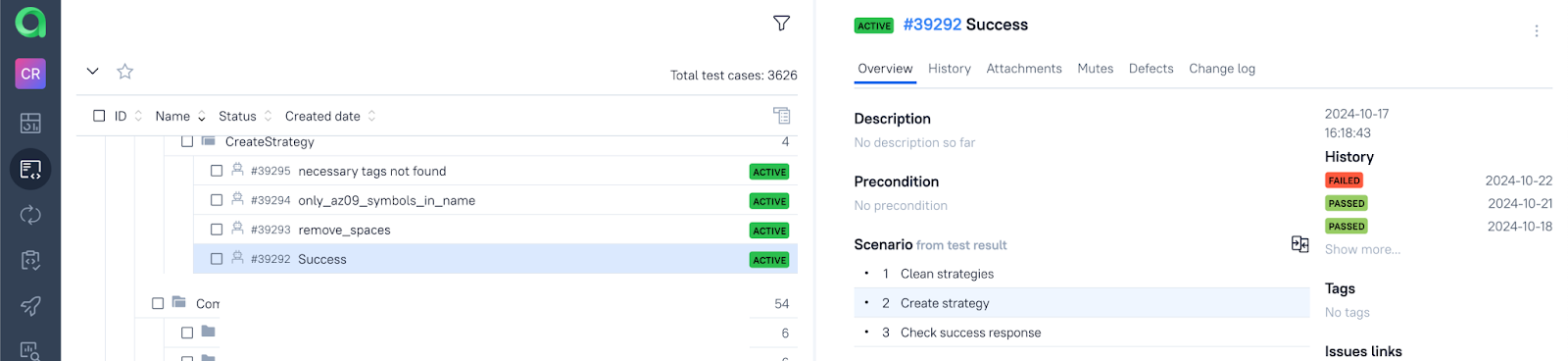

Комментарии
Отправить комментарий